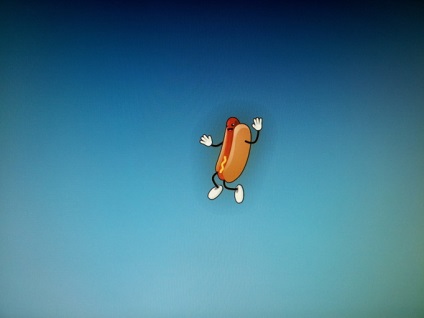Бібліотека сайту rus-linux.net
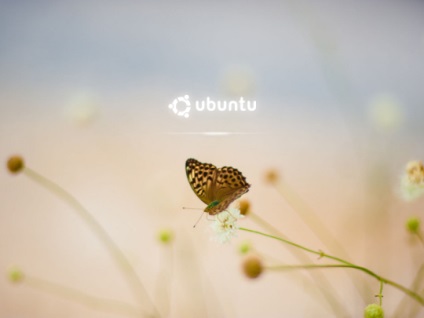
Раніше в Ubuntu використовувався xsplash, і ми описували, як змінити для нього завантажувальний заставку. Зміна програми була необхідна, так як xsplash працював не дуже швидко і плавно. Крім того, Plymouth не вимагає завантаження X-сервера для свого запуску, тому він може показувати заставку до завантаження основної частини системи.
Пошук і установка теми
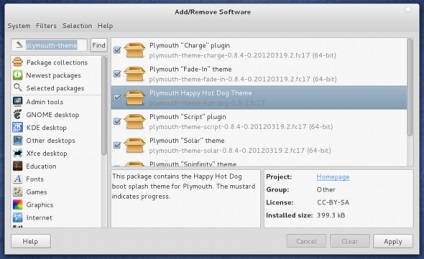
Перш за все необхідно знайти тему заставки, яку ви хочете встановити. В інтернеті їх досить багато, причому частина з них можна знайти в репозиторіях вашого дистрибутива. Наприклад, в Fedora можна пошукати за ключовим словом "plymouth-theme". Якщо тема є в репозиторії або представлена пакетом (таким як .deb або .rpm), то з установкою ніяких проблем немає, в іншому випадку необхідно вивчати додаткові інструкції по установці, як правило наявні на сайті, з якого ви скачували тему.
Активація теми
Вибравши серед них ту, яку ви хочете активувати, виконайте команду
Останній ключ, --rebuild-initrd необхідний, так як для включення нової теми необхідно переконфігурувати завантажувальний процес.
Зачекайте пару секунд, поки остання команда налаштує процес завантаження, і можете перезавантажувати компьютер.Так як я вибрав тему "hot dog", то тепер при завантаженні я бачу великий хот-дог замість традиційної початкове зображення, причому гірчиця показує прогрес завантаження. Сподіваюся, вам також вдасться знайти теми, які принесуть вам задоволення.